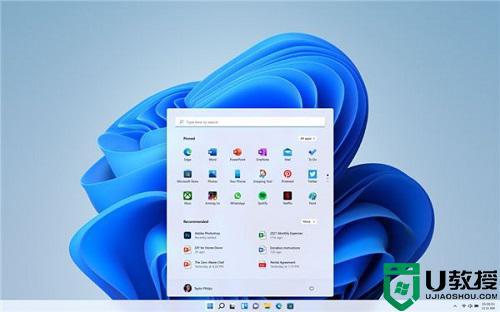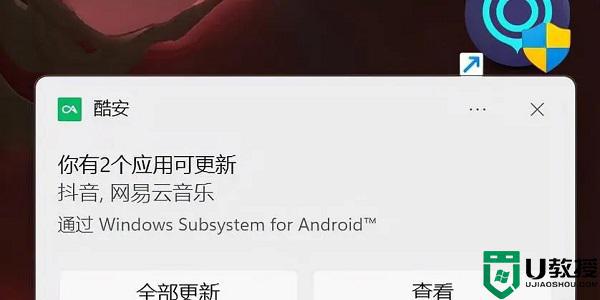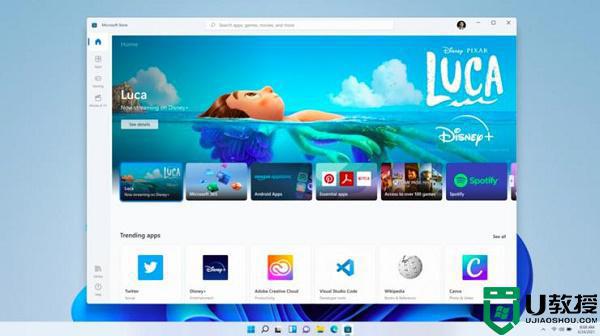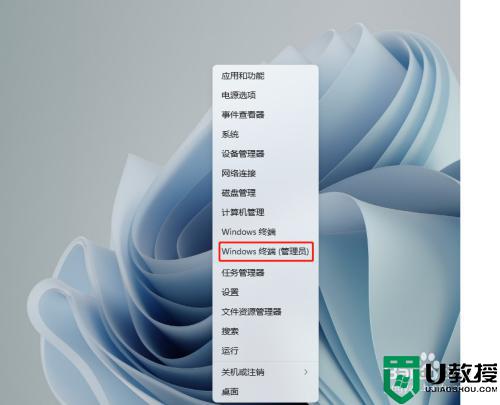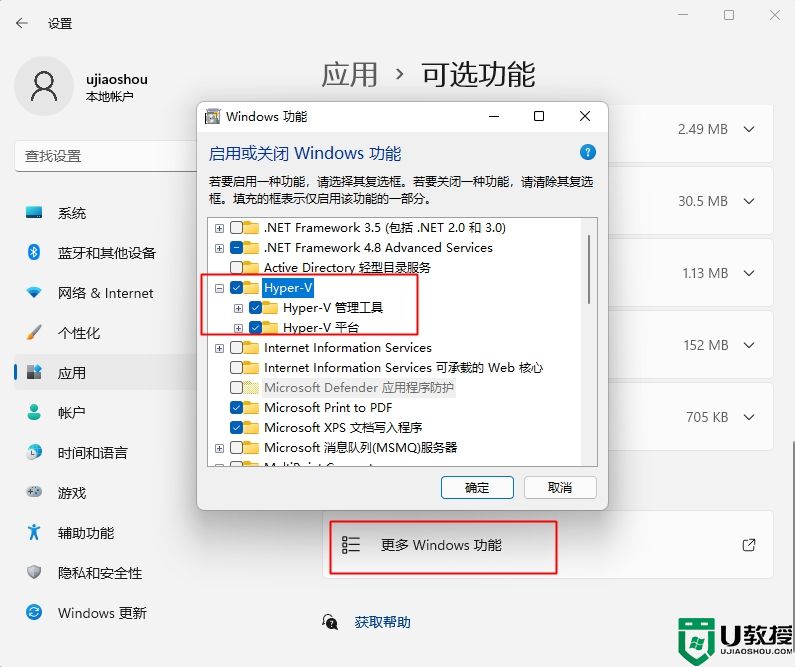win11安卓模拟器怎么用 win11系统打开安卓模拟器的教程
时间:2021-11-26作者:huige
win11系统中一个新功能就是能够让我们安装安卓应用,直接安装了安卓模拟器就可以方便我们来下载安装安卓app,不过有不少win11系统用户并不知道安卓模拟器怎么用,针对这个问题,接下来不妨跟着小编一起来学习一下win11系统打开安卓模拟器的教程吧。
推荐:windows11正式版镜像下载
具体步骤如下:
1、首先进入win11系统界面然后点击下方的开始菜单点击搜索栏。
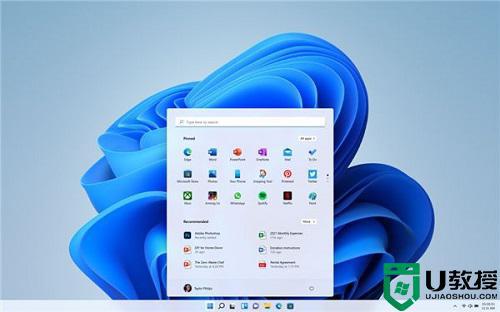
2、然后在搜索栏中输入“Microsoft store”即可将其打开。
3、在Microsoft store中能够找到“亚马逊商店”。
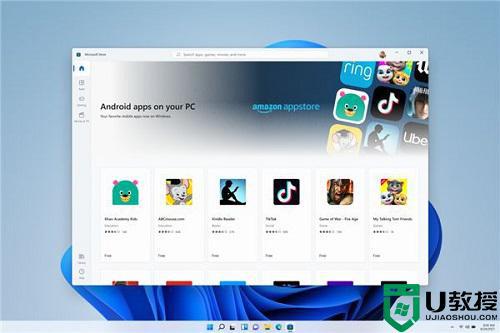
4、进入亚马逊商店之后就可以看到安卓模拟器了并直接就可以开始使用了。
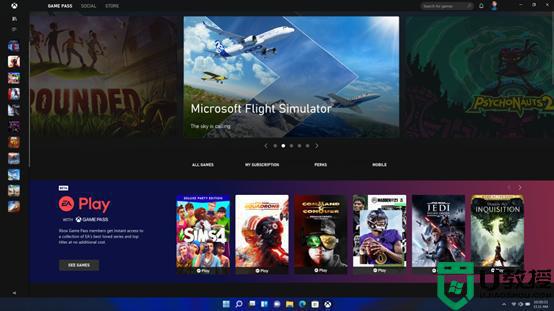
上述为大家讲解的便是win11安卓模拟器怎么用的详细内容,是不是很简单呢,大家可以学习上面的方法来进行安装使用就可以了,希望帮助到大家。